Microsoft-applikationer er velkendte for deres brede vifte af produktive apps som Word, PowerPoint, OneNote, Publisher, Outlook og mange flere, der kræver i et operativsystem. Deres brede udvalg af produkter giver folk mulighed for at bruge dem efter deres behov. Den fås udelukkende til både professionel og personlig brug. Alle ville acceptere det faktum, at Microsoft revolutionerede onlineværktøjer og -serviceplatformen beundringsværdigt. Selvom de er velkendte og fantastiske applikationer, er de også tilbøjelige til at blive påvirket af fejl til tider. En sådan fejlmeddelelse siger, at noget gik galt. Vi beklager, men vi kan ikke starte dit program. Sørg for, at det ikke er deaktiveret af systemet. Fejlkode: 1058-13. Microsoft Office fejlkode 1058-13 problem kan nemt rettes og er ret simpelt. Fortsæt med at læse for at vide, hvordan du reparerer Office 2013 holdt op med at fungere i Windows 10.
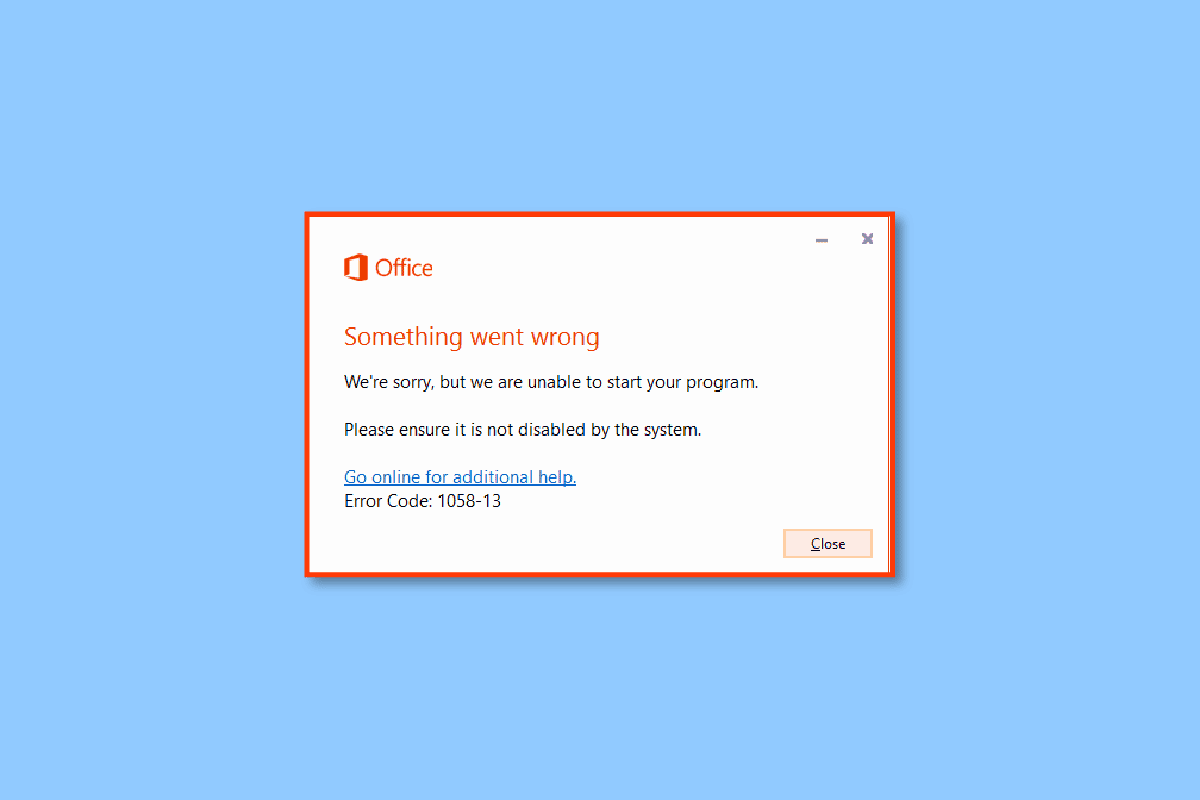
Indholdsfortegnelse
Sådan rettes Office-fejlkode 1058 13 i Windows 10
Hvis du vil fjerne fejlkoden 1058 13 i din MS Office 2013, skal du udføre visse løsninger, som er givet i denne artikelvejledning. Før vi dykker direkte ned i løsninger, lad os se på de mulige årsager bag denne Office-fejlkode 1058 13, som er anført nedenfor:
- Har dårlig internetforbindelse eller visse fejl vedrørende netværkshardwarekomponenter.
- Hvis dine grafikdrivere er en smule forældede, kan det forårsage visse tekniske fejl.
- Brug af en ældre version af OS eller Microsoft Office 2013-applikationen.
- Hvis dine VPN- eller proxyindstillinger er aktiveret, kan det påvirke din problemfri funktion af Microsoft-applikationer.
- Hvis din Microsoft Click to Run-tjeneste ikke er slået til, deaktiverer dens proces automatisk Microsoft-applikationerne og forhindrer dig i at få adgang til dem.
Fejlkoden 1058 13-meddelelsen kan vises på grund af en dårlig internetforbindelse. Et dårligt netværksproblem er den første ting, du skal tjekke for enhver form for tekniske fejl. Dette skyldes, at sømløst internet er bydende nødvendigt for, at enhver onlineproces kan ske på din pc. Nogle gange kan internetproblemet primært opstå på grund af hardwarefejl og lav båndbredde under modtagelse. Tjek derfor, om din kablede eller trådløse enhedsforbindelse fungerer korrekt. Hvis ikke, skal du først fejlfinde det og derefter prøve at åbne Microsoft Office.
Bemærk: For at tjekke din internethastighed skal du udføre en hastighedstest.

Prøv nu hver enkelt metode, der er angivet nedenfor, en efter en, indtil du finder din potentielle rettelse til fejlkoden vedrørende adgang til MS Office 2013.
Metode 1: Opdater Microsoft Office
Nogle gange, hvis dit kontor 2013 holdt op med at fungere, sker Windows 10, når det ikke er tilgået i sin seneste patch. I sådanne scenarier skal du kontrollere og opdatere Microsoft office 2013 automatisk eller manuelt. Følg nedenstående trin for at opdatere softwaren manuelt.
1. Tryk på Windows-tasten, skriv PowerPoint, og klik på Åbn for at starte Microsoft PowerPoint.
Bemærk: Microsoft PowerPoint bruges som eksempel her.

2. Klik på menuen Filer som fremhævet.

3. Her skal du navigere til menuen Konto.

4. Søg og find derefter indstillingen Office Updates på siden Konto. Klik her på rullemenuen og vælg Opdater nu-indstillingen fra kontekstmenuen.

5. Sørg for, at din Office-version er opdateret. Hvis ikke, vent, indtil opdateringsprocessen er fuldført, og sørg for, at du modtager en prompt som vist nedenfor.

Når Office-opdateringerne er installeret, skal du genstarte det respektive program og se, om problemet med office 2013, noget gik galt, fejl 1058-13 er løst.
Metode 2: Opdater grafikdrivere
Grafikdriveren er en væsentlig egenskab på en computer. GPU-producenterne udgiver ofte opdateringer og funktioner. For at undgå enhver form for tekniske problemer som flimrende skærm, forkert skærmfunktion, skærm til/fra osv., er det nødvendigt at opdatere grafikdriveren, da de er ansvarlige for computerens effektivitet og ydeevne. Så opdater grafikdriveren for at løse den vedvarende fejlkode i din MS Office 2013 og se, om denne opdatering hjælper. Læs vores guide om 4 måder at opdatere grafikdrivere i Windows 10 for at gøre det samme.

Metode 3: Opdater Windows
Windows Update er en første-tanke løsning til eventuelle fil-relaterede fejl. Dette gælder bestemt også for fejlen i wsclient.dll. Derfor er det nødvendigt at kontrollere, om Windows-operativsystemet fungerer problemfrit. Fejl og fejl er altid beregnet til at ske i Windows OS, da de er uundgåelige. For at rette op på det udgiver Microsoft ofte en opdateret version af operativsystemet ved at rette disse fejl og fejl. Derudover forbedrer de også sikkerhedsfunktioner for at beskytte systemet mod cyberrelaterede bekymringer og kompatibilitetsattributter. For at vide mere om Windows-opdateringer, læs vores vejledning om Hvad er Windows Update.
Hvis du bruger en forældet version af Windows 10 og Windows 11, så tjek vores guide, hvordan du downloader og installerer Windows 10 seneste opdatering og hvordan du downloader og installerer Windows 11-opdateringer, og opgraderer dit relevante operativsystem.

Metode 4: Deaktiver VPN- eller proxyservere
Et VPN eller virtuelt privat netværk er en teknologi, der giver dig privatliv online, hvilket betyder, at dens stærke kryptering gør det muligt for brugere at beskytte alle de data, du modtager eller sender på internettet, og at browse anonymt. Nogle gange skaber disse VPN-tjenester konflikt med arbejdsordren for visse apps. I dette tilfælde kan det skabe problemer for Microsoft-applikationer, når det er forbundet med en VPN. Derfor skal du deaktivere det midlertidigt, mens du forsøger at få adgang til alle MS Office-applikationer i dit system.
Læs vores guide om, hvordan du deaktiverer VPN og proxy på Windows 10 for at gøre det samme. Når VPN eller Proxy er slået fra, skal du åbne spilstarteren og se, om du kan fuldføre spilopdateringen og spille den. Hvis problemet er løst, kan du konfigurere det og aktivere VPN igen.

Metode 5: Aktiver Office ClicktoRun Service
På kontoret 2013 gik noget galt fejl 1058-13 problem kan muligvis opstå, hvis ClickToRun-tjenesten er aktiveret. Prøv derfor at deaktivere Microsoft Office ClickToRun-tjenesten ved at følge nedenstående trin.
1. Tryk på Windows-tasten og skriv cmd, klik derefter på Kør som administrator for at starte kommandoprompt med administratorrettigheder.

2. Her skal du skrive følgende kommando og trykke på Enter-tasten for at udføre den. Meddelelsen skulle vises som SUCCES.
sc config clicktorunsvc start= auto

3. Udfør derefter følgende kommando.
sc start clicktorunsvc

Når disse kommandoer er udført, skal du prøve at starte et Microsoft Office-program og kontrollere, om office 2013 holdt op med at fungere Windows 10-fejlen er løst. Denne metode er effektiv. Forhåbentlig er fejlkoden 1058 13, der fortsætter med hensyn til Microsoft Office, rettet. Hvis ikke, så stress ikke. Prøv andre kommende løsninger.
Metode 6: Geninstaller Microsoft Office
En troværdig løsning, du skal rette op på fejlkoden 1058 13, er at geninstallere selve Microsoft Office 2013-applikationen. Til denne metode skal du have abonneret på det Office-produkt, du bruger. Bemærk, at hvis du har kontorlegitimationsoplysninger, så fortsæt med det. Følg instruktionerne nedenfor nøje, og geninstaller Office 2013-softwaren.
1. Tryk på Windows + I-tasterne sammen, og start siden Indstillinger. Vælg her Apps som vist.

2. I menuen Apps og funktioner skal du søge efter Microsoft Office-appen.

3. Vælg derefter appen og klik på indstillingen Afinstaller.

4. Klik derefter på Afinstaller i bekræftelsesprompten.

Når du har afinstalleret MS Office-applikationen, skal du geninstallere den igen. Sådan gør du det.
5. Besøg Microsofts officielle webside, og klik derefter på Log på for at få adgang til din Microsoft-konto.

6. Indtast dit brugernavn eller e-mail og adgangskode, og klik på knappen Næste for at fortsætte med login-processen.

7. Vælg Tjenester & abonnementer på menulinjen som vist på billedet nedenfor.

8. Denne side åbner alle dine registrerede Office-produkter. Find her det ønskede produkt, du vil geninstallere, og vælg knappen Installer.
9. Klik nu på indstillingen Installer.
10. Når installationsfilen er downloadet, skal du dobbeltklikke og åbne den for at køre filen.
11. Efter installationen skal du gå til en påkrævet Microsoft-app og åbne dens respektive kontoside. Derfra skal du logge ind på din Microsoft-konto.
Forhåbentlig er fejlkoden 1058 13, der eksisterer med hensyn til en Microsoft Office-applikation 2013, løst.
Metode 7: Kontakt supportteamet
Hvis ingen af de ovennævnte metoder virkede, så er den sidste mulighed, du har ved hånden, at kontakte den ansvarlige producent. Kontakt derfor Microsoft Support eller besøg den nærliggende Microsoft-butik for at løse denne fejlkode 1058 13. Supportteamet vil hjælpe dig med dette problem.

***
Fortæl os, hvilken metode der lykkedes for dig til at rette fejlkode 1058 13 i Microsoft Office 2013. Du er velkommen til at diskutere eventuelle spørgsmål eller forslag via kommentarafsnittet nedenfor.

